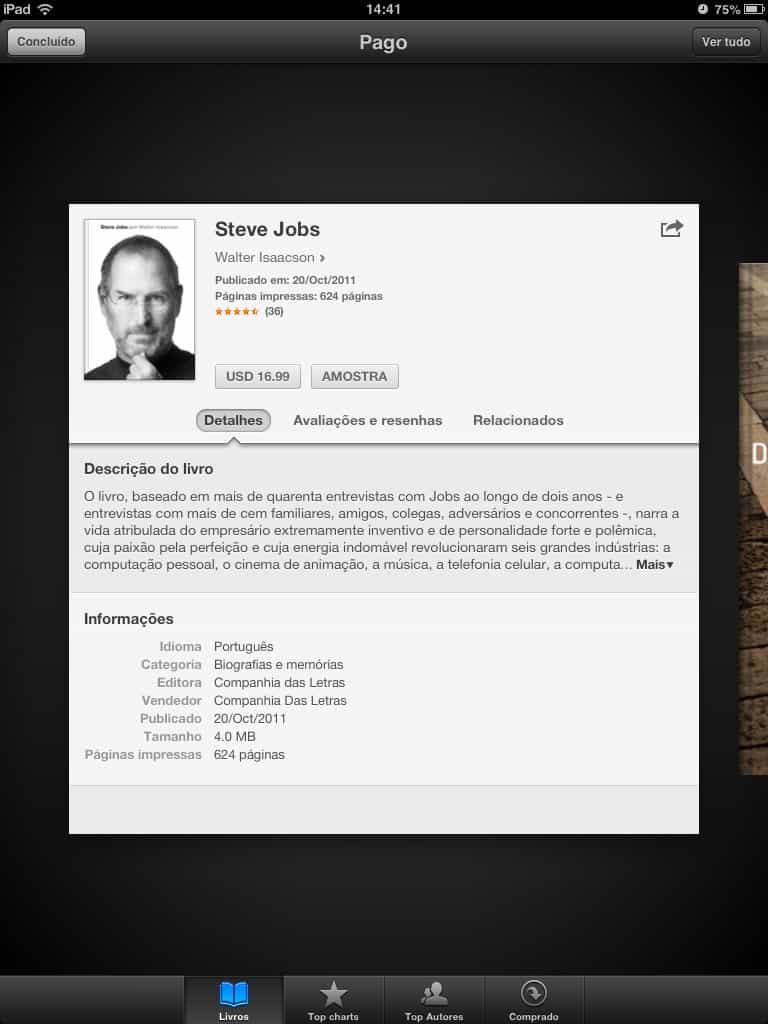A espera valeu a pena, antes deste lançamento já tínhamos livros na loja do iBooks, porém, eram somente títulos de domínio público e muitas vezes não tão interessantes, porém, agora poderemos encontrar bons livros compatíveis com iPhone, iPad e iPod Touch por poucos dólares. A média de preço da loja é U$9.99, porém, existem livros mais caros e também mais baratos, como toda loja de livros os preços variam de obra para obra.
Usando o iBooks e a iBookstore
O aplicativo iBooks é basicamente uma prateleira, ele possui algumas funções muito interessantes como destacar textos dentro de um livro, busca por palavras, marcador de páginas e inclusive ‘fala’. Quando você inicia o iBooks por primeira vez irá encontrar sua prateleira vazia, é ali que ficarão lado a lado os livros que você comprar / baixar. Você também poderá ter seus PDFs armazenados no iBooks, basta enviá-los pelo iTunes ou então recebê-los por e-mail e escolher a opção Abrir com… iBooks. Coleções: Neste botão você poderá encontrar todas as ‘coleções’ que você possui, como funciona? É muito fácil, você pode considerar as coleções como prateleiras de uma biblioteca, servem para organizar seus conteúdos, digamos que você deseja manter os “romances” numa estante e os “ficção” em outra, isto é possível, basta criar uma nova coleção. Os PDFs ficam em uma coleção especial também. Loja: A iBookstore é a loja dos livros, ela se encontra dentro do iBooks e você poderá acessá-la para baixar livros grátis e também comprar seus livros favoritos. Para comprar livros você precisará de uma conta brasileira ID Apple, que serve para comprar aplicativos, músicas, aluguéis e agora também livros.
Dentro da loja é possível visualizar um acervo imenso de livros à sua disposição, na parte mais alta fica um ‘slider’, com os maiores destaques girando. Abaixo deles ficam os Novos e recomendados, que nada mais são que uma seleção da Apple de livros que eles desejam destacar. Um pouco mais abaixo você começará a ver ícones de coleções e seções, existem de todos os tipos: autores brasileiros, livros premiados, mais vendidos abaixo de $10, literatura infantil, mistério e suspensa, biografias e inclusive uma especial de livros grátis. Na parte mais baixa da tela você encontrará alguns links rápidos, nenhum deles é muito diferente de tudo o que vimos acima, porém, há um que devemos destacar porém infelizmente ainda não está funcionando: Venda seus Livros. A Apple em um futuro próximo permitirá que você venda seus livros já lidos, é uma opção muito interessante pois existem pessoas que são adeptas dos sebos (lojas de livros usados), poder vender seus livros digitais é bom demais. Certamente você poderá recuperar parte do investimento feito no livro para ser utilizado na compra de um outro. Mais detalhes sobre essa possibilidade serão publicados no AppTuts assim que possível. Voltando ao topo da tela, na iBookstore como na App Store você encontra uma série de botões com as categorias no topo da tela, em destaque no dia de hoje estão Ficção, Biografia e Mais (com todas as outras). Ao lado destes botões você encontrará a barra de busca de livros, onde você poderá digitar o nome do autor ou até do livro que deseja encontrar.
Dentro de uma seção de livros você encontrará Novos, Populares, Pagos e Grátis, a navegabilidade é muito similar à da App Store. Toque em um título para abrir os detalhes:
Capa do livro; Título; Autor; Data de publicação; Páginas; Nota; Preço e Amostra; Detalhes; Informações; Avaliações e resenhas; Livros relacionados; Compartilhar (via e-mail, iMessage, Twitter, Facebook ou copiar link);
Ao deslizar para a esquerda ou direita você visualiza com detalhes as capas dos livros desta mesma seção, é muito interessante navegar desta forma pois é como se você estivesse com os livros na mão. Baixar um livro ou amostra: Nos detalhes de um livro você encontrará dois botões, um deles com o preço do título e outro com a escrita Amostra. Ao tocar sobre o preço você comprará o livro, já sobre a amostra baixará uma pequena parte dele, cerca de 10%, para que possa analisar antes de comprá-lo. É basicamente o que você poderia ler em uma livraria, folheando o livro antes de decidir pela compra. Os livros baixados, sejam comprados, grátis ou amostras irão para a sua biblioteca, sendo que as amostras recebem uma tag “Amostra”, os novos “Novo” e os já abertos alguma vez somente a capa. Para mover os livros e organizá-los em coleções basta você tocar no botão Editar (canto direito) e logo selecionar os que deseja mover. Logo, toque em Mover, será aberta uma janela com opções: as coleções já existentes ou Nova, onde você pode criar uma nova coleção especialmente para os livros selecionados anteriormente. Com o passar dos meses você poderá acumular um acervo de livros, buscar um livro no meio de tantos poderia se tornar uma tarefa difícil, é por isso que você pode buscar dentro de sua estante, basta deslizar de cima para baixo e você verá a barra de busca.
Lendo um livro:
Para sair da loja e retornar para a sua biblioteca basta tocar no botão Biblioteca (canto superior esquerdo), depois abra um título de sua escolha tocando sobre a capa. O livro será aberto e você poderá passar as páginas deslizando como se fosse um livro real. Existem três opções interessantes no canto superior direito: aA, pesquisa e marcador. O aA permite que você escolha o brilho da tela, aumente ou diminua o tamanho da fonte, mude a fonte do livro (entre 7 opções) e também altere o Tema (branco, sépia, noturno, livro, tela cheia e rolar). A barra de busca é simples, você deve digitar o número da página ou qualquer palavra que quer encontrar dentro do exemplar aberto. Já o marcador é mais do que simples, ele serve para marcar a página aberta, como os marcadores de livros tradicionais você poderá usar mais do que um em cada livro. Destacar, Definir, Nota, Fala, etc. Dentro da leitura de um livro caso deseje utilizar um ‘destaca texto’ (daquelas canetinhas coloridas) ou até mesmo sublinhar um texto para destaque é possível, basta você tocar na primeira palavra, quando aparecer a lupa deslize o dedo até o final da frase. Para alterar as configurações basta tocar novamente sobre a frase destacada, você poderá escolher cores, cancelar o destaque, adicionar uma nota ou até mesmo iniciar a fala do trecho em destaque. Você também pode escolher um trecho somente para fala realizar movimento de pinça (abrir o dedo polegar e indicador sobre a tela a fim de alcançar o trecho desejado). Se você está visualizando uma amostra de livro poderá comprar o livro completo tocando no botão Loja que se encontra dentro do exemplar, ao lado do botão da biblioteca e do índice.
Conclusão / Opinião
É muito importante para a cultura a disponibilidade de uma loja deste nível, a Apple realmente capricha muito em seus produtos e os livros digitais vendidos pela empresa são muito gostosos de ler, o preço dos exemplares é realmente um atrativo, não diria mais baixos que os impressos, alguns sim, outros com o mesmo preço, mas o poder levar consigo uma tonelada de livros sem carregar dito peso é um diferencial enorme. Os livros serão seus para sempre, você pode apagá-los, mas graças ao iCloud poderá recuperá-los sempre que desejar. Ainda estou aguardando a opção “Venda seus livros” começar a funcionar, será um grande diferencial e com certeza vai agradar muitos dos usuários. No mais, a prateleira não custa nada e você pode baixá-la no link a seguir. Passeie pelos corredores digitais da Apple e encontre excelentes exemplares, compre, teste, se você nunca comprar um livro digital nunca saberá se é “a sua praia”.